Sử dụng tổ hợp phím Alt Tab trong TeamViewer
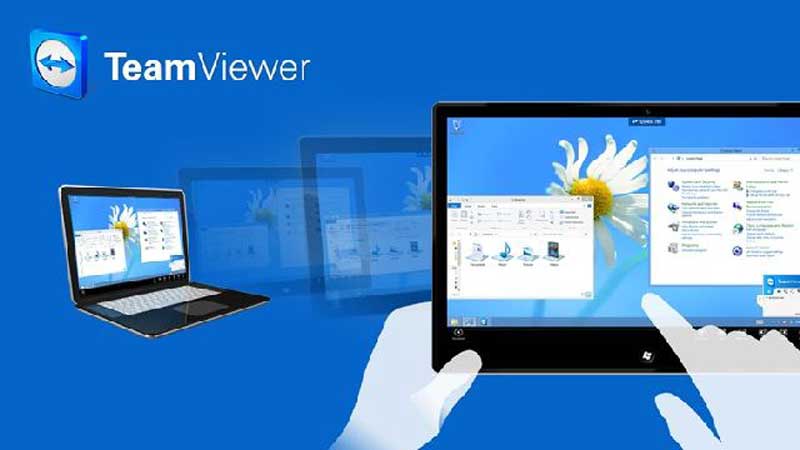
TeamViewer cung cấp một cách đơn giản, an toàn để kết nối với máy tính từ xa. Trong khi hầu hết các chức năng hoạt động liền mạch, một số tổ hợp phím, chẳng hạn như nhấn Alt Tab trong Teamviewer để thay đổi cửa sổ, yêu cầu thiết lập tùy chọn để chuyển hướng nhấn phím từ máy cục bộ sang cửa sổ từ xa.
Qua kết nối này, người dùng từ xa có thể tương tác với thiết bị khác như thể đang sử dụng trực tiếp để cài đặt chương trình, thay đổi cài đặt hệ thống hoặc giải quyết lỗi. Ngoài việc truy cập các chức năng thông thường của máy, người dùng từ xa cũng có thể chuyển các tập tin vào hoặc ra khỏi hệ thống.
Bước 1: Cài đặt Teamviewer
- Download và Cài đặt Teamviewer tại đây
- Mở TeamViewer và nhập ID đối tác của máy tính từ xa. Nhấp vào “Kết nối với Đối tác”.
Bước 2: Kết nối Teamviewer
Nhập mật khẩu kết nối và nhấn “Đăng nhập”. Ngoài ra, đối với các thành viên đã đăng ký, hãy chọn một kết nối đã lưu từ danh sách “My Computer”.
Bước 3: Cài đặt Teamviewer
Mở menu “Actions” (Các tùy chọn) trên thanh công cụ TeamViewer và nhấp vào “Send key combinations” (Gửi tổ hợp phím)
Xem thêm: Hướng dẫn xử lý lỗi không thể Remote Desktop sau khi cập nhật Windows
Bước 4: Kích hoạt Send Key Combinaions
Nhấn Alt Tab trong Teamviewer để chuyển đổi giữa các cửa sổ trên máy điều khiển từ xa. Để trả lại lệnh “Alt + Tab” cho máy tính cục bộ của bạn, hãy mở lại menu “Actions” và bỏ chọn “Send key combinations” (Gửi tổ hợp phím). Bạn cũng có thể sử dụng phím “Scroll Lock” để bật và tắt cài đặt này.
![Alt-Tab trên TeamViewer]() Mẹo và cảnh báo
Mẹo và cảnh báo
- Bạn chỉ có thể đặt tùy chọn “Send key combinations” (Gửi tổ hợp phím) từ bên trong kết nối TeamViewer đang mở. Tùy chọn không vẫn được chọn giữa các phiên, vì vậy bạn sẽ phải chọn tùy chọn đó mỗi khi bạn tạo một kết nối mới.
- Cài đặt tương tự này cũng cung cấp hỗ trợ cho các phím tắt khác, chẳng hạn như “Alt + F” để mở menu Tệp. Phím tắt duy nhất mà nó không cho phép là “Ctrl + Alt + Del” để mở Trình quản lý tác vụ Windows. Để gửi lệnh này, hãy chọn tùy chọn “Ctrl + Alt + Del” trong menu “Tác vụ”.
[block id=”6276″ title=”Backlink”]

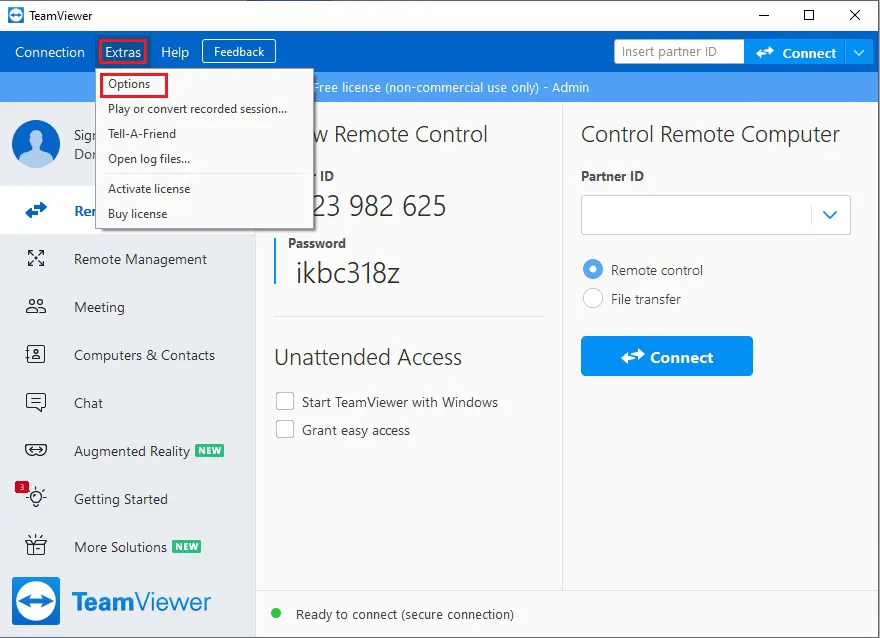
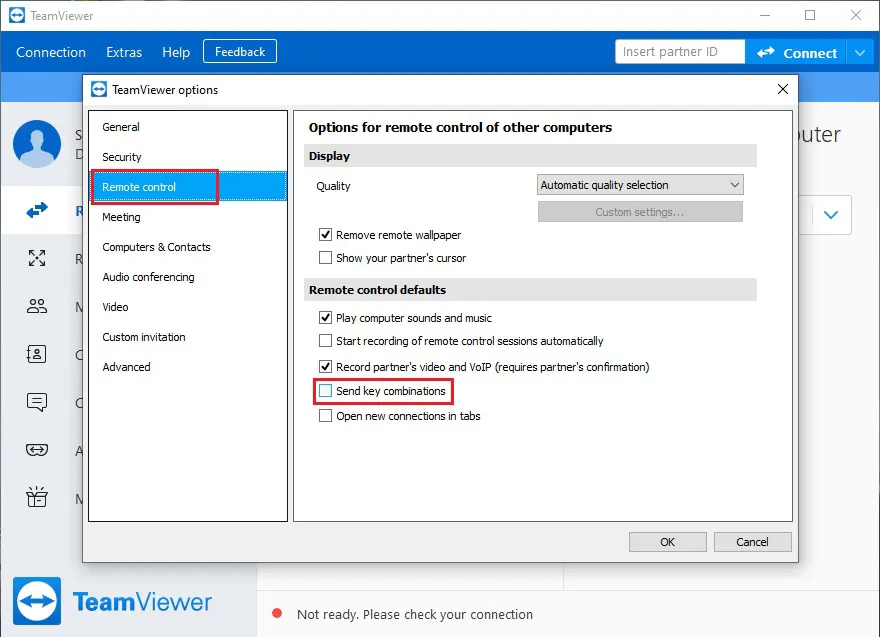 Mẹo và cảnh báo
Mẹo và cảnh báo